Tento tutoriál čtenáři poskytne některé nativní a alternativní metody, jak pozastavit (uspat do RAM) Ubuntu 20.04 Focal Fossa Linux Desktop.
V tomto tutoriálu se naučíte:
- Jak pozastavit systém
- Pozastavit z
Activities - Jak pozastavit systém z příkazového řádku
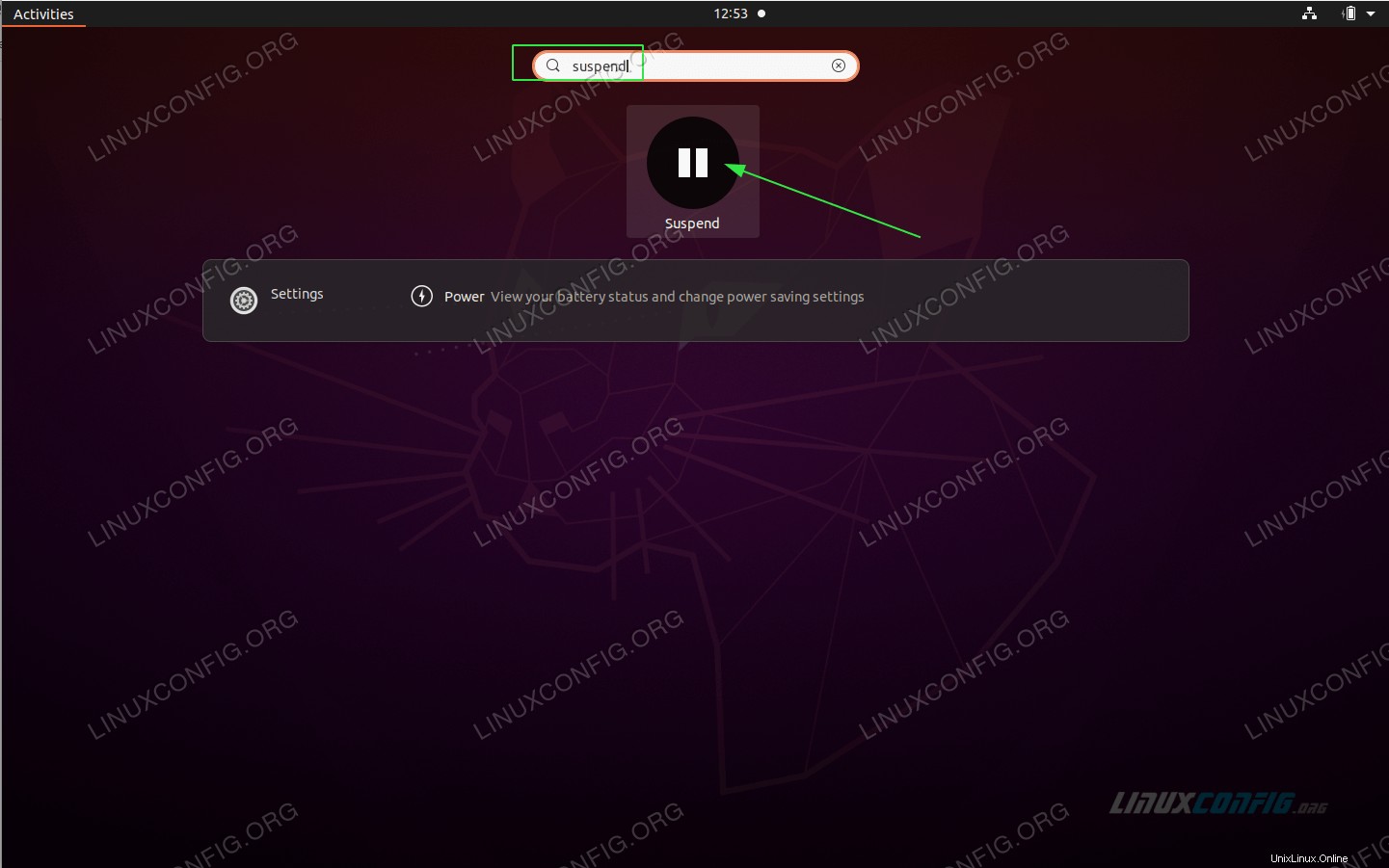 Jak pozastavit Ubuntu 20.04 Focal Fossa Linux Desktop
Jak pozastavit Ubuntu 20.04 Focal Fossa Linux Desktop Požadavky na software a použité konvence
| Kategorie | Požadavky, konvence nebo použitá verze softwaru |
|---|---|
| Systém | Nainstalováno Ubuntu 20.04 nebo upgradované Ubuntu 20.04 Focal Fossa |
| Software | Není k dispozici |
| Jiné | Privilegovaný přístup k vašemu systému Linux jako root nebo prostřednictvím sudo příkaz. |
| Konvence | # – vyžaduje, aby dané linuxové příkazy byly spouštěny s právy root buď přímo jako uživatel root, nebo pomocí sudo příkaz$ – vyžaduje, aby dané linuxové příkazy byly spouštěny jako běžný neprivilegovaný uživatel |
Jak pozastavit Ubuntu 20.04 krok za krokem
-
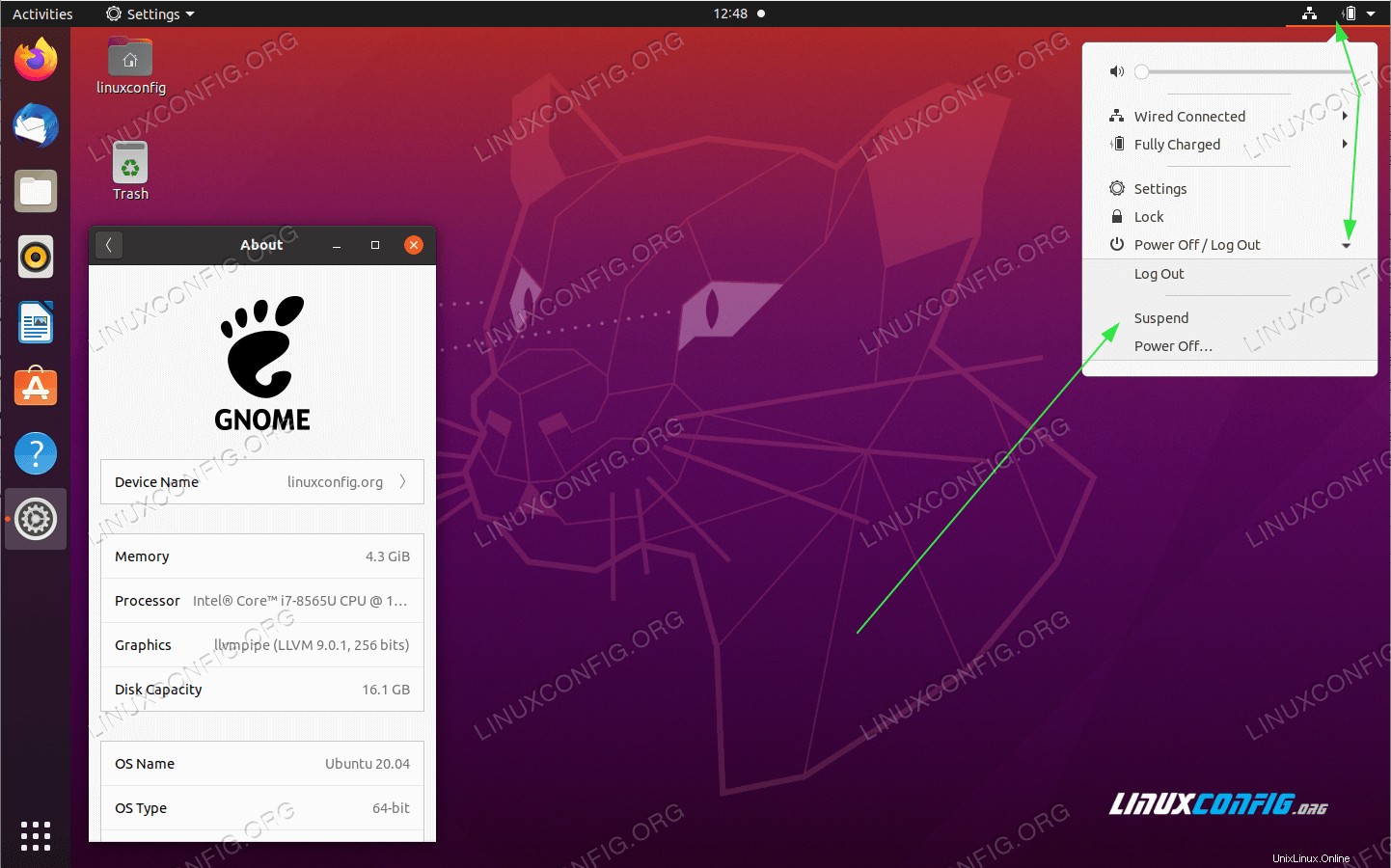 První metoda, jak pozastavit Ubuntu 20.04, je nejjednodušší. Nejprve otevřete pravý horní panel. Dále klikněte na
První metoda, jak pozastavit Ubuntu 20.04, je nejjednodušší. Nejprve otevřete pravý horní panel. Dále klikněte na Power / Log OutaSuspendpozastavit váš systém Ubuntu 20.04. -
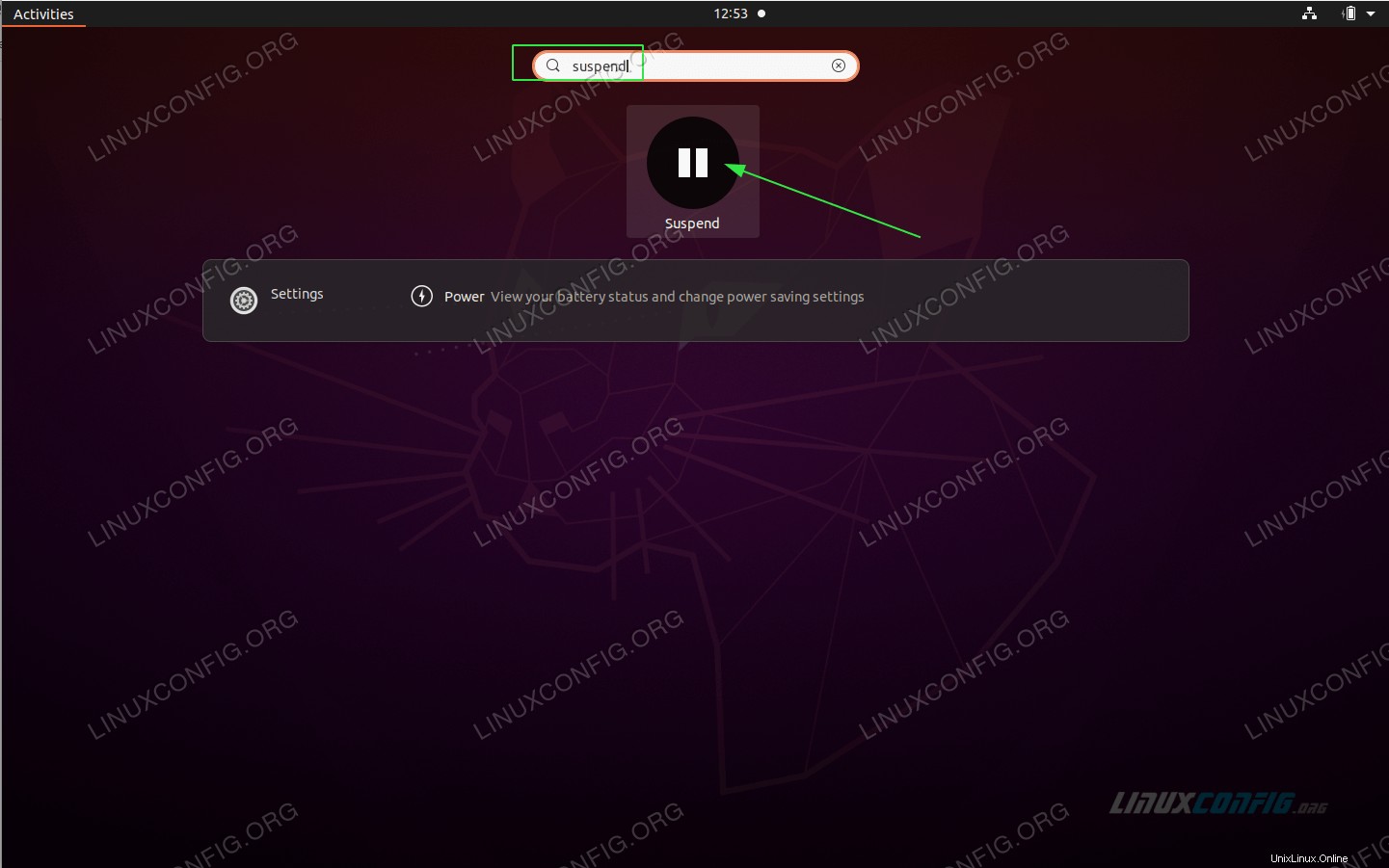 Vyhledejte vlevo nahoře
Vyhledejte vlevo nahoře Activitiesmenu prosuspenda klikněte na ikonu Suspend - Třetí metoda zahrnuje pozastavení systému Ubuntu z příkazového řádku. Jednoduše otevřete okno terminálu a zadejte následující příkaz:
$ systemctl suspend
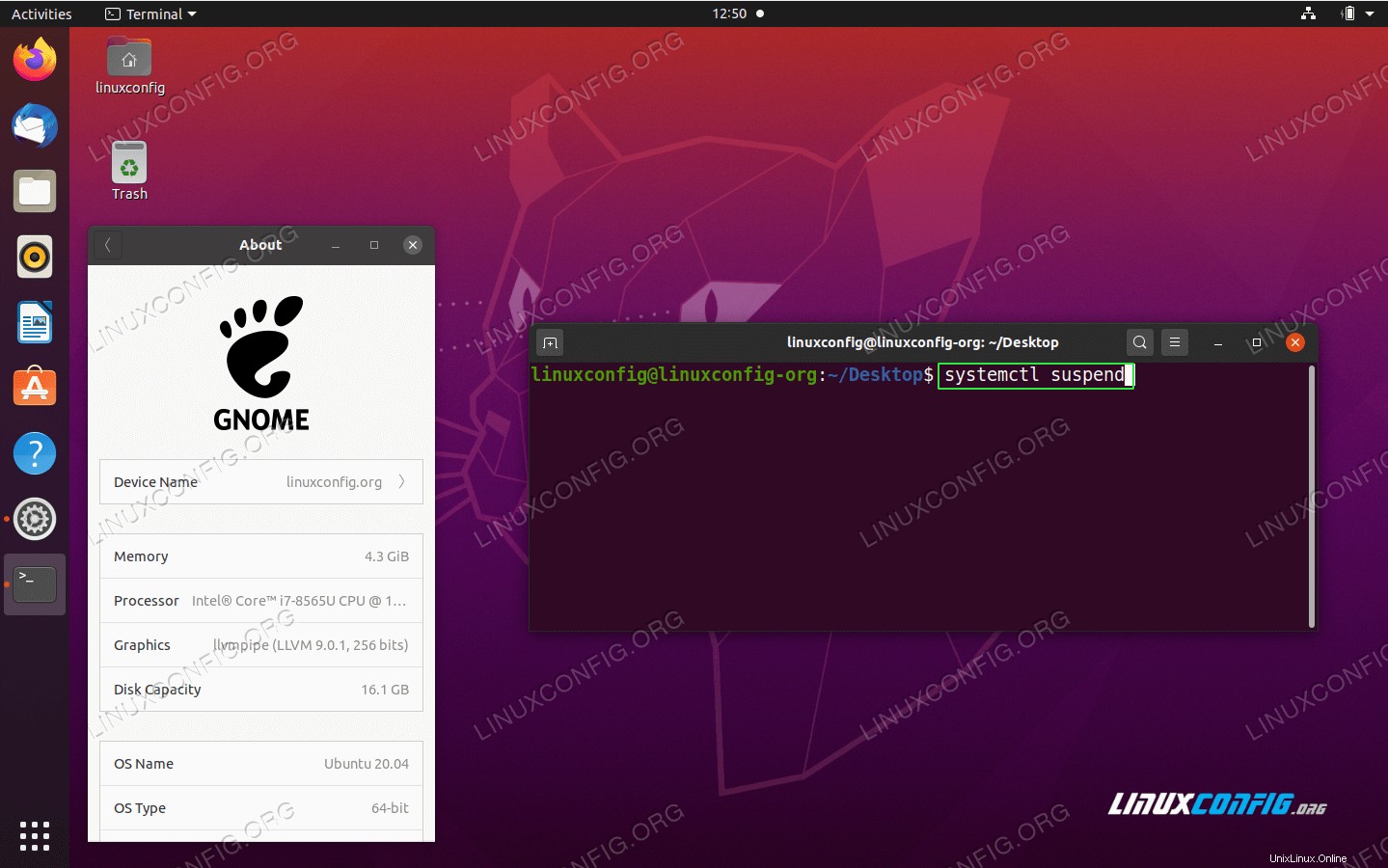 Pozastavte systém Ubuntu z příkazového řádku
Pozastavte systém Ubuntu z příkazového řádku Během přihlášení ostatních uživatelů do systému se může zobrazit následující zpráva:
Please retry operation after closing inhibitors and logging out other users. Alternatively, ignore inhibitors and users with 'systemctl suspend -i'.
V takovém případě se před pozastavením systémů ujistěte, že jsou všichni uživatelé odhlášeni. Případně můžete pozastavení vynutit ignorováním zavíracích inhibitorů pomocí níže uvedeného příkazu:
$ systemctl suspend -i
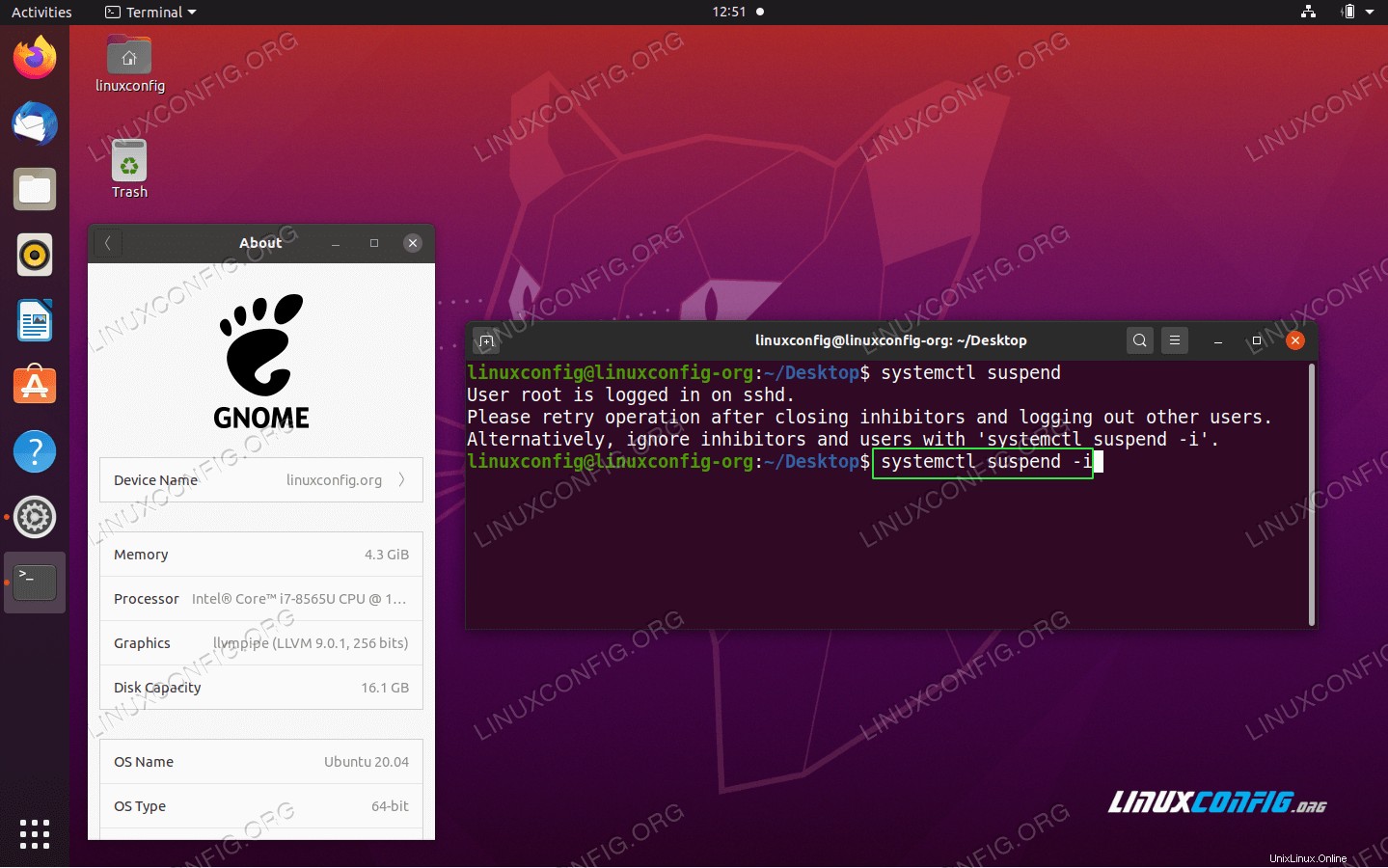 Vynucení pozastavení systému ignorováním inhibitorů zavírání a přihlášených uživatelů
Vynucení pozastavení systému ignorováním inhibitorů zavírání a přihlášených uživatelů